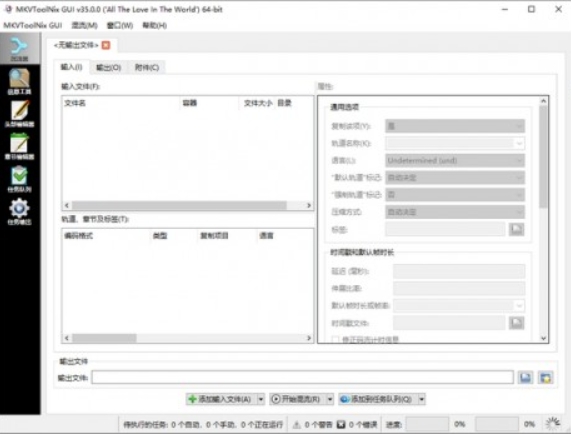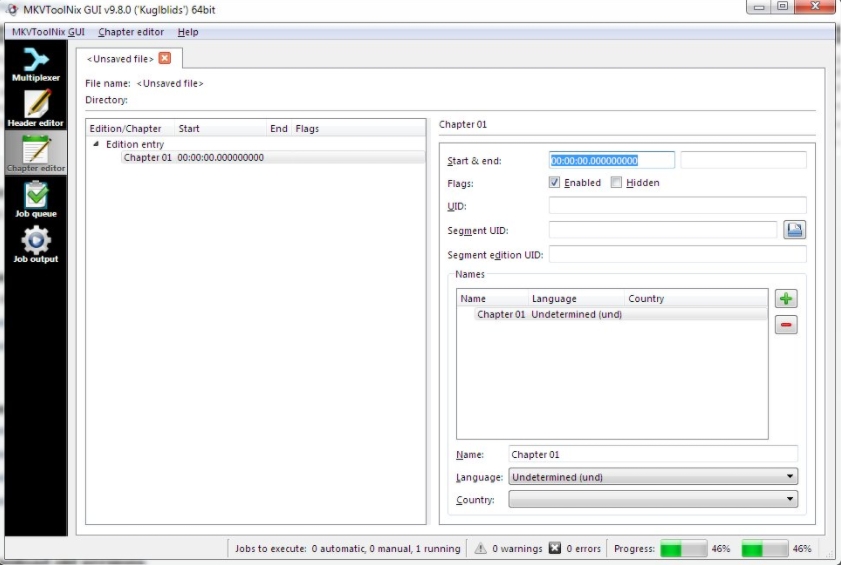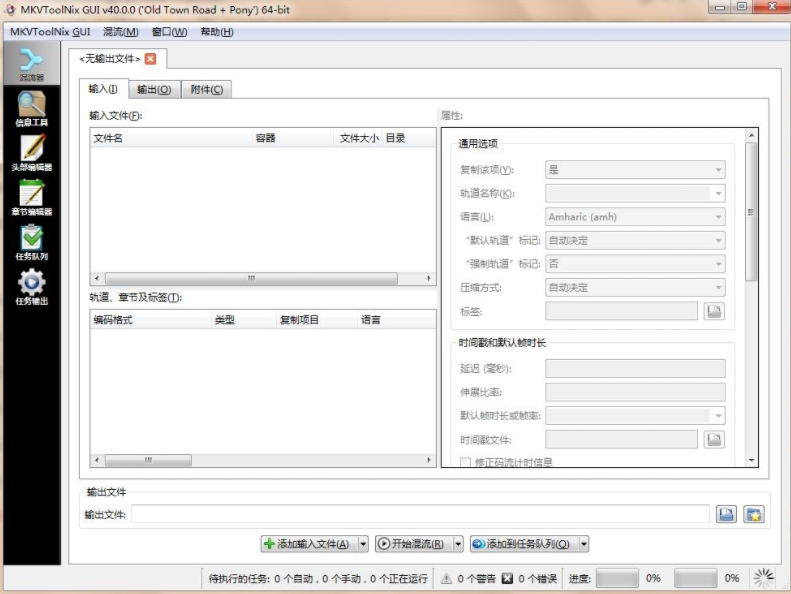MKVToolNix破解版
一款免费的、开放源代码的多媒体文件处理程序- 类型:办公学习
- 系统:android
- 大小:23.98MB
- 时间:2024-04-29
游戏简介
MKVToolNix是一款免费的、开放源代码的多媒体文件处理程序,可用来生成、更改以及验证多媒体文件。该软件支持各种视频格式,如AVI、FLV、MP4、TS和WebM等等。MKVToolNix是一个功能丰富而容易上手的多媒体文件处理程序,为用户提供了一系列选项和高品质的结果。作为一款用于制作MKV视频的文件处理软件,MKVToolNix拥有众多强悍的功能,使您能方便快捷地编辑并组合您的视频内容,以制作出满足个人需求的高清MKV视频文件。
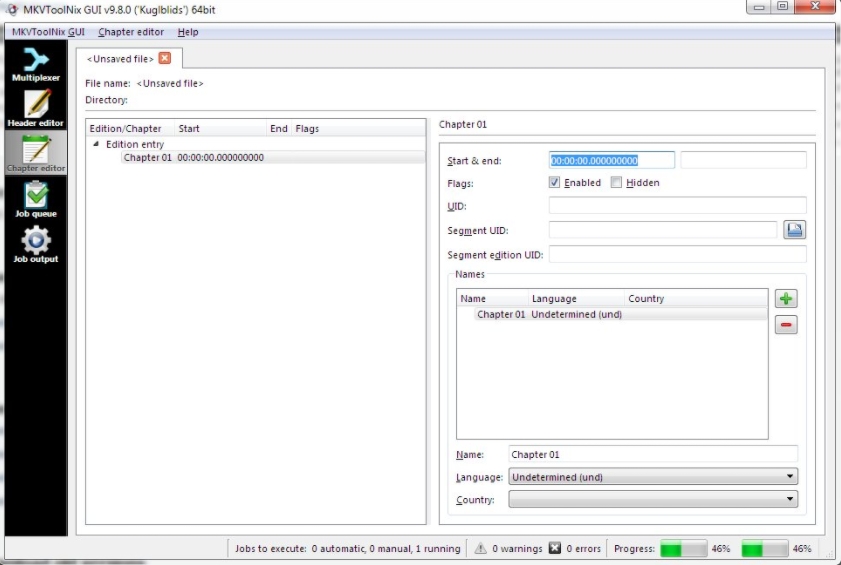
软件介绍
MKV是一种优秀的多媒体容器格式,MKVToolnix gui它可把多种不同编码的视频及16条或以上不同格式的音频和语言不同的字幕封装到一个 MKV 文件中,而 MKVToolNix 是一款免费开源的 MKV 编辑器和工具集,能够合成、编辑 Matroska MKV 文件。
软件特色
1、运行mmg.exe后,会弹出软件的图形界面,首先选择“Input”选择卡,点击上部“Input files”处的“add”按钮,将要合并的视频、音频、字幕文件一一添加到文件列表中,Mkvtoolnix功能的强大主要体现在能导入的格式上,除了MPEG视频外,几乎所有的主流音、视频格式它都能容纳,包括OGM和MKV格式本身!
2、轨道设置
如果视频中已经包括有音频,它还可以选择是保留还是不保留该音频!如果要去掉原有的音频,先在文件列表中选中该视频文件,然后在下面的Tracks列表中将音轨前的勾去掉即可。这样的功能要比OGM方便得多! 所有的轨道都可以加上语言类型、标题、作者等标示,先选定某个轨道,然后在下面“Track Options”处的“Language”下拉列表中进行选择。在字幕或声音不同步的情况下,还可设置声轨和字幕播放的延时时间,可将延时数值填入Delay后的文字框(单位为毫秒)。
3、文件分割
如果想将合并好的MKV文件刻入光盘,而最终合并好的文件可能超过光盘的容量的话,你可以对文件进行分割。选择“Global(全局)”选项卡,在其中的“Split(分割)”栏中勾选“Enable splitting(进行分割)”,分割有两种方式:“by size(按文件尺寸)”、“by time(按时间)”,这里当然应该按尺寸,具体的尺寸可从后面的下拉列表中选择。
4、输出
界面中的其它选项卡都是无关紧要的,可以不管。最后,在下面的“Output filename(输出文件名)”处设置输出文件的路径及名称后,点击“Start Muxing(开始合并)”按钮输出MKV文件。另外,Mkvtoolnix也可用于分离MKV文件,只要将MKV文件导入,再将每个码流单独命名输出就形了
软件功能
1. 制作MKV视频文件:用户可以使用mkvtoolnix来制作MKV视频文件,只需将所有需要合并的视频文件和音频文件添加到mkvtoolnix中,然后指定每个文件的轨道和参数,就能轻松制作MKV视频文件。
2. 编辑轨道:mkvtoolnix可以对视频轨道、音频轨道、字幕轨道以及附加轨道进行编辑,用户可以添加字幕、更改音频和视频轨道的参数等,制作出符合自己需求的MKV视频文件。
3. 去掉无用内容:mkvtoolnix可以去除MKV视频文件中的无用内容,如广告、预告片、片头和片尾等,让MKV视频文件更加精简。
4. 转换文件格式:mkvtoolnix可以将多种视频文件格式转换为MKV格式,这样用户就可以将不同格式的视频文件合并成一个MKV视频文件。
5. 合并视频文件:mkvtoolnix可以将多个视频文件合并成一个MKV视频文件,让用户能够自由地将多个视频文件编辑成一个完整的视频。
常见问题
怎么提取字幕
用 mkvextractgui 打开mkv文件,如果封装了字幕,会看到字幕轨(类型为 subtitle):
如果只有视频轨(video)、音频轨(audio),没有字幕轨(subtitle),说明没有封装软字幕,如果播放时候字幕,那么字幕是嵌入到视频当中的硬字幕,无法提取。
1.先用MKVtoolnix提取字幕,
2.提取好字幕后,用MKVtoolnix更改字幕,
3.近来,有网友提出,问这个软件是否可以把VOB分离出来的音频文件,再分离为AC3、DTS和PCM音频流的文件(此音频文件内包含AC3、DTS和PCM三个轨道),我的回答是:可以的,而且几乎可以是任何格式的视频和音频。其实你用这个软件分离出来的东西就是你想要的东西,
具体方法如下:
1).先用mkvtoolnix(CN)-2.9.9或3.2.0 或3.3.0或3.4.0或4.0.0或4.1.1将文件做成MKV文件。
2).再用MKVtoolnix(CN)-1.6.4.1提取你想要的文件即可。
注意:首先要分离的文件要有一个以上的轨道才可以。